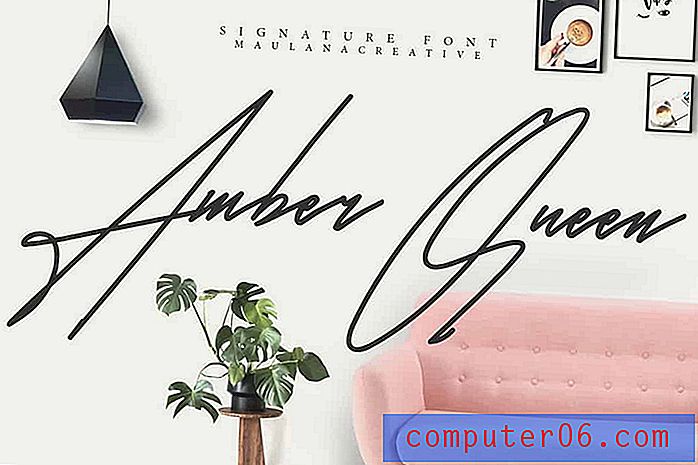Cómo iniciar un entrenamiento en ejecución en el Apple Watch
El Apple Watch tiene algunas integraciones fabulosas con el iPhone que le permiten mostrar notificaciones en la esfera del reloj. Esto evita que necesite constantemente revisar su teléfono, ya que un vistazo rápido al reloj a menudo puede proporcionarle la información deseada.
Pero el reloj es mucho más que una pantalla de notificación alternativa, ya que también puede ser muy útil para hacer ejercicio. Una forma de usarlo es monitorear la información durante los recorridos en interiores o exteriores. El reloj tiene una aplicación de entrenamiento, donde puede seleccionar el tipo de entrenamiento que está a punto de realizar, luego seleccionar entre varias métricas diferentes que le gustaría usar como objetivo. Nuestra guía a continuación le mostrará cómo comenzar una rutina de ejercicios en el Apple Watch.
Cómo usar el Apple Watch para rastrear la actividad de carrera
Los pasos de este artículo se realizaron en un Apple Watch 2 en WatchOS 3.2. Tenga en cuenta que podrá elegir entre una opción de entrenamiento Outdoor Run y Indoor Run, dependiendo de si está corriendo o no en una cinta de correr. Si aún no ha usado el reloj para correr, la opción de Carrera interior puede no funcionar con precisión al principio hasta que haya hecho una Carrera al aire libre. Esto sucede porque el reloj necesita tener una idea de cuán lejos está yendo cuando puede rastrear la información con el GPS, luego emparejar los datos de pasos y la frecuencia cardíaca para comprender lo suficiente sobre cómo corre para identificar con precisión eso para una carrera en interiores, donde no puede usar el GPS para rastrear la distancia.
Paso 1: Presione el botón de la corona en el costado del reloj para acceder a la pantalla de aplicaciones.
Paso 2: toca el ícono de la aplicación Workout . Es un círculo verde lima con una figura corriendo dentro.

Paso 3: Seleccione el tipo de actividad que está a punto de realizar.
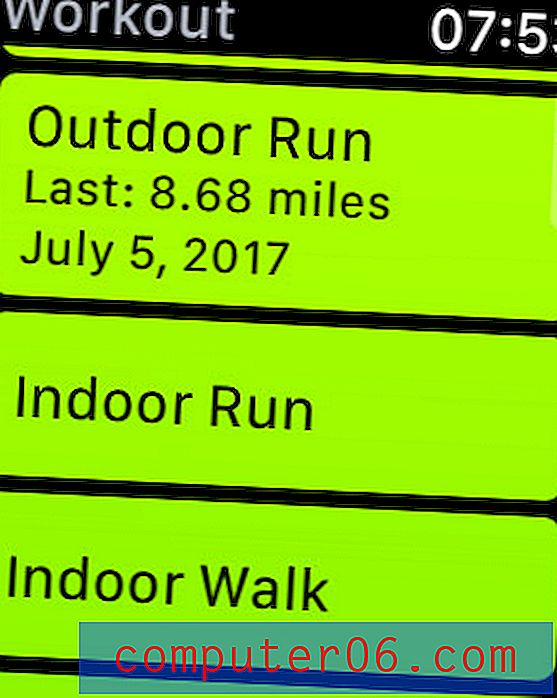
Paso 4: deslice el dedo hacia la izquierda o hacia la derecha en la esfera del reloj para seleccionar entre establecer un objetivo de calorías, tiempo, distancia o abrir, luego toque el botón Inicio . Tenga en cuenta que puede presionar los botones "+" y "-" para aumentar o disminuir los valores del objetivo.
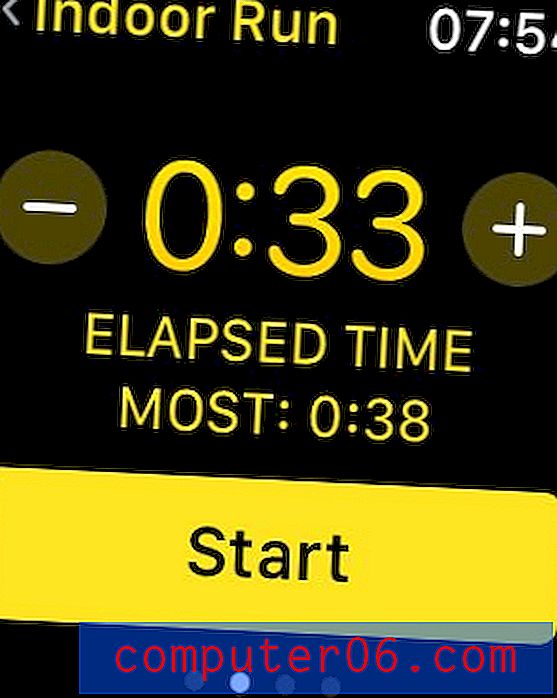
Una vez terminado, deslice hacia la derecha en la esfera del reloj y toque el botón Finalizar .

¿Estás descartando los recordatorios de Breathe más de lo que los estás usando y crees que son un poco molestos? Aprende a desactivar los recordatorios de Breathe en tu Apple Watch para que ya no tengas que lidiar con ellos.